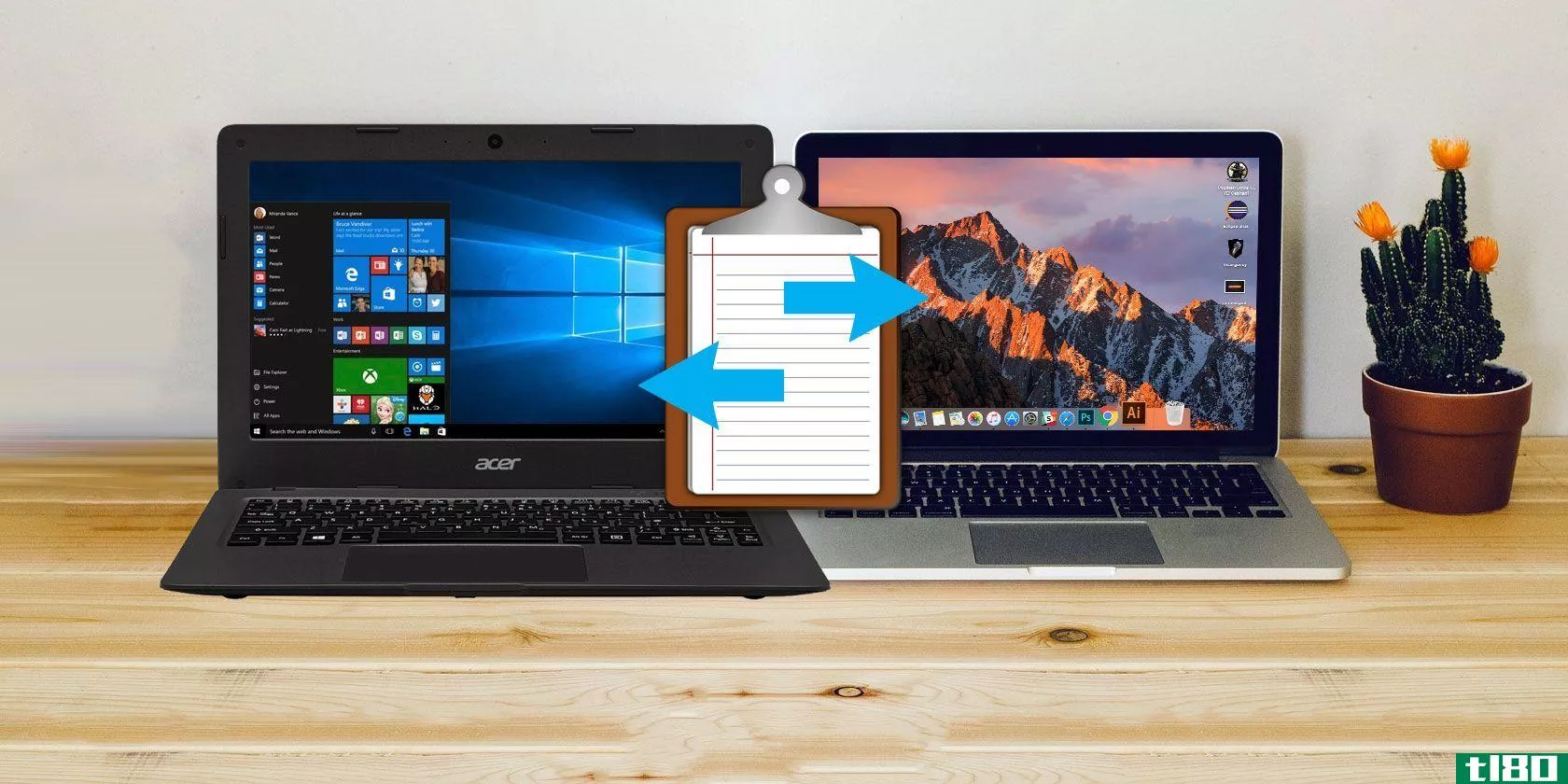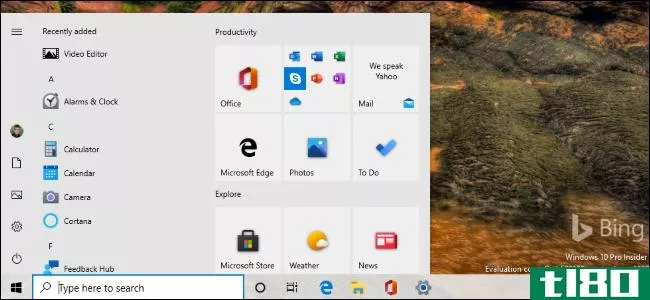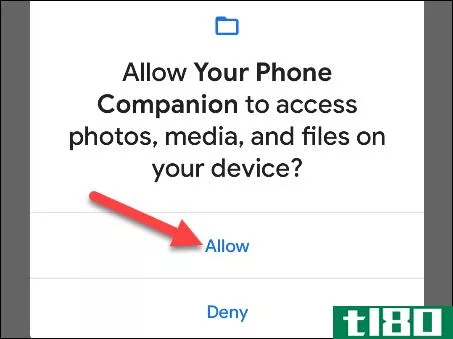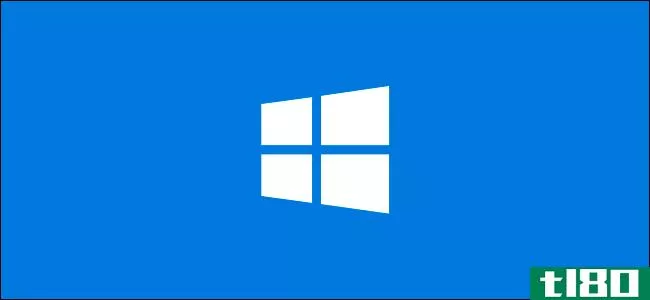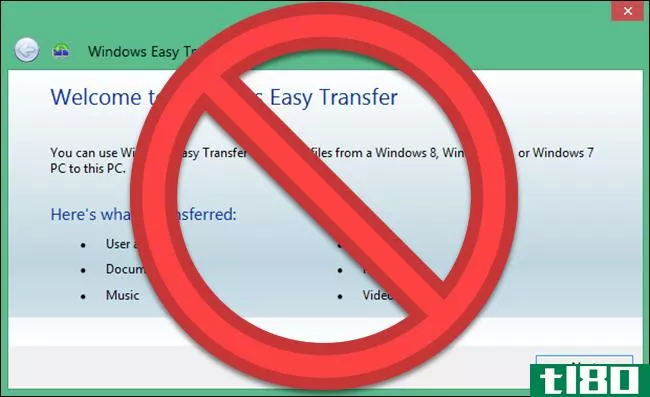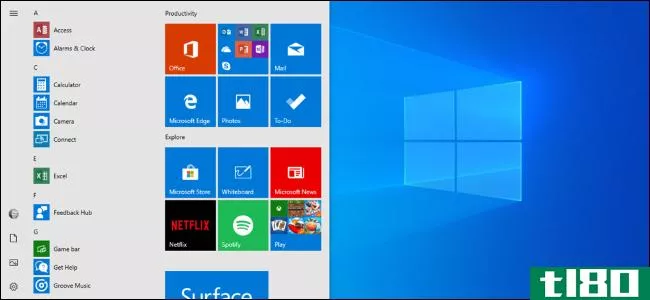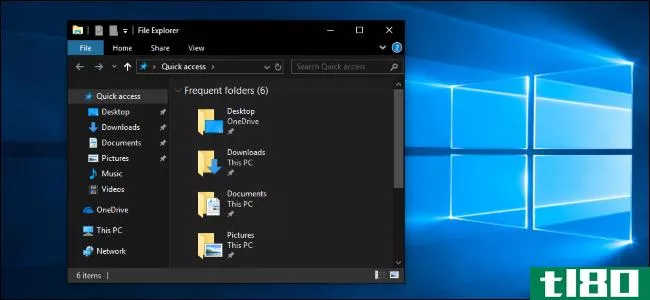使用Windows10的新剪贴板:历史和云同步
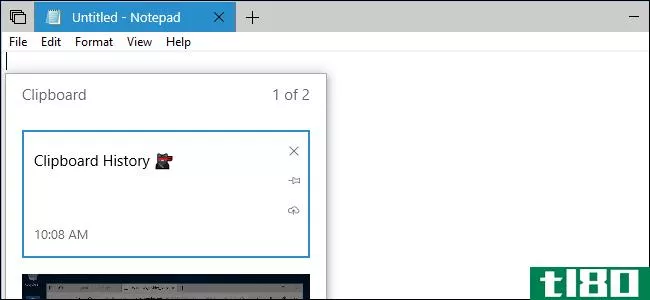
Windows 10的2018年10月更新带来了新的剪贴板体验。现在,您可以访问已复制到剪贴板的项目的历史记录、固定常用项目,以及在PC上同步剪贴板。
如何启用新的剪贴板功能
要启用这些新的剪贴板功能,请转到“设置”>“系统”>“剪贴板”。如果您没有在系统上看到“剪贴板”选项,那是因为您尚未升级到2018年10月更新。
默认情况下,这些新功能处于禁用状态。要启用剪贴板历史记录,请将“保存多个项目”设置为“打开”
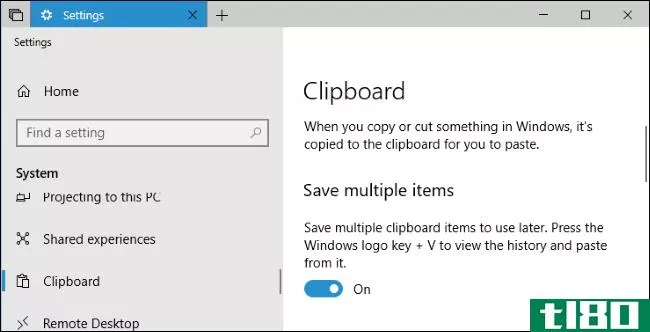
要跨所有Windows 10设备同步剪贴板数据,请将所有运行Redstone 5或更新版本的Windows 10设备的“跨设备同步”设置为“开”
您也可以选择自动同步首选项。启用此功能时,默认选项为“自动同步我复制的文本”。Windows 10将自动同步复制到剪贴板的所有内容。
要防止Windows同步密码等可能敏感的数据,请改为选择“从不自动同步我复制的文本”。然后,您可以随时选择在设备之间手动同步文本。
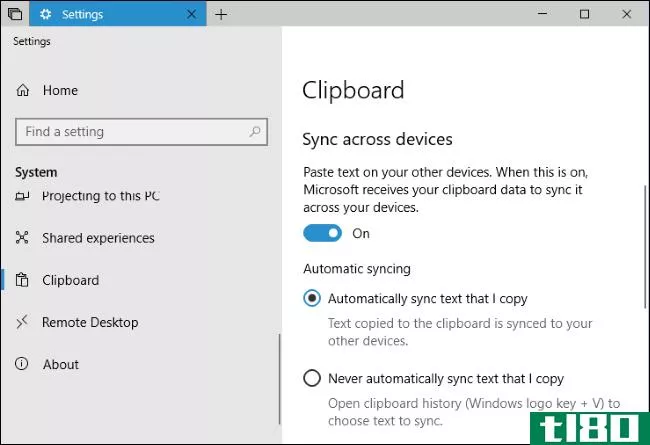
如何访问剪贴板历史记录
要打开新的剪贴板工具,请在任何应用程序中按Windows+V。将出现剪贴板面板。
此面板显示已复制到剪贴板的项目的历史记录,最新项目位于顶部。通过单击剪贴板上的内容将其粘贴到当前应用程序中来选择它。
通过将鼠标悬停在项目右侧的“锁定”图标上并单击它,可以将项目“锁定”到剪贴板。Windows会将该项目保留在剪贴板面板中,不会丢弃它来为新项目腾出空间。它将始终可用,因此此选项是您经常粘贴的项目的理想选择。
您还可以单击项目上的“x”按钮,以立即将其从剪贴板中删除。
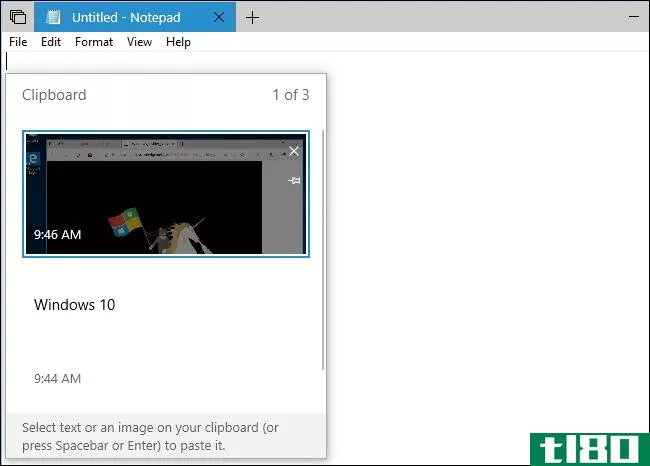
当前,此剪贴板历史支持大小小于1 MB的文本、HTML和图像。复制的较大项目不会存储在历史记录中。
更新:Microsoft已将此限制提高到4 MB,因此任何小于等于4 MB的内容都将保存到剪贴板历史记录中。
如果您还没有启用剪贴板历史记录,或者启用后还没有将任何内容复制到剪贴板,您将看到一条消息,告诉您在继续之前需要启用该功能或复制某些内容。
同步是如何工作的?
如果启用了剪贴板同步,剪贴板的内容将在运行2018年10月更新的PC之间同步。这项工作使用了与Windows10在2018年4月的更新中引入的时间轴相同的微软图形技术。您需要使用相同的Microsoft帐户登录到这两个设备才能工作。
默认情况下,“自动同步我复制的文本”选项会使Windows 10在您通过按Ctrl+C或在任何应用程序中单击“复制”选项将任何内容复制到剪贴板时立即同步。你不需要做任何特别的事情,你在一台电脑上复制的内容只会出现在另一台电脑的剪贴板历史记录中。
如果选择“从不自动同步我复制的文本”,则必须手动选择要复制的内容。为此,请使用Windows+V打开剪贴板历史记录,将鼠标悬停在剪贴板历史记录中的某个项目上,然后单击云形状的“同步到其他设备”图标。
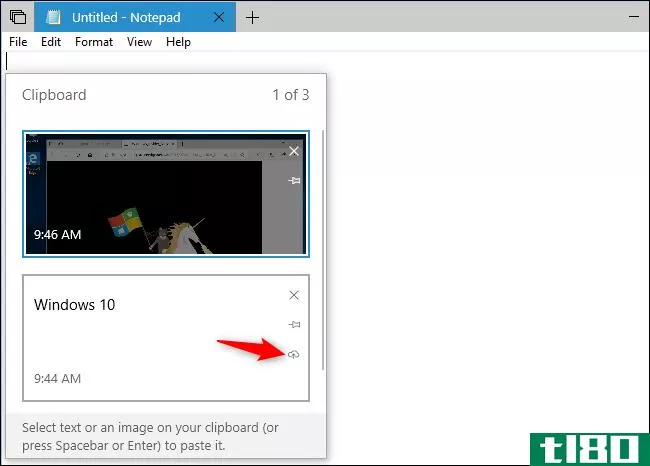
最初,Windows10将只使用此功能同步大小小于100KB的数据。在微软提高这一限制之前,长部分文本和大图像可能无法同步。
微软承诺,这项功能将能够将你的剪贴板数据同步到适用于iPhone、iPad和Android的微软快捷键键盘上,让你可以在电脑上复制一些东西,并轻松地将其粘贴到**上的任何应用程序中。不过,这个功能还没有添加到快捷键键盘应用程序中。
如何清除剪贴板历史记录
如果您想清除PC和Microsoft服务器上的全部历史记录,请返回“设置”>“系统”>“剪贴板”。单击“清除剪贴板数据”下的“清除”按钮。
这不会清除您锁定的项目,因此您必须取消锁定这些项目或手动删除它们。
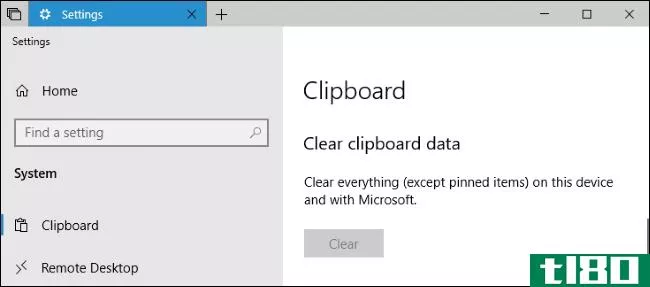
- 发表于 2021-04-06 09:05
- 阅读 ( 173 )
- 分类:互联网
你可能感兴趣的文章
如何在mac和windows之间同步剪贴板
...接粘贴到另一个设备上?macossierra为iPhone用户提供了自动剪贴板,而且在Windows和Android之间共享剪贴板也很容易。 ...
- 发布于 2021-03-12 18:06
- 阅读 ( 426 )
7款增强windows默认功能的最佳应用
... 剪贴板是一个非常有用的工具,但是它非常不稳定。虽然复制和粘贴可以节省您数小时的时间,但很容易意外地覆盖重要信息,而且一次只能准备一个项目。这就是为什么...
- 发布于 2021-03-15 06:08
- 阅读 ( 238 )
新的Windows10剪贴板:复制粘贴所需的一切
微软终于改进了Windows剪贴板。它总是非常基本的,只存储最近复制的项目。而复制的项目仅在当前PC上可用。 ...
- 发布于 2021-03-22 16:53
- 阅读 ( 199 )
Windows10的21h2更新有什么新内容,即将到来的2021年冬季
...会触发其中一个通知。 重新设计的表情符号选取器(带剪贴板历史) Microsoft重新设计了Windows 10的emoji选择器,您可以使用Windows+打开它。(句点)或Windows+;(分号。) 除了与windows10的现代“流畅设计”风格相匹配的更新设计...
- 发布于 2021-03-31 15:13
- 阅读 ( 261 )
如何在windows10和android之间无线同步照片
...s照片查看器中打开照片。 “复制”:将图像复制到Windows剪贴板。 “另存为”:将照片保存到Windows PC上的文件夹中。 “共享”:打开Windows共享菜单,您可以选择直接共享照片的方法。 三点菜单:让你可以选择打开一个不同的...
- 发布于 2021-04-01 00:07
- 阅读 ( 158 )
如何将文本和图像固定到Windows10的剪贴板历史记录
Windows10通过一个名为剪贴板历史记录的功能使复制和粘贴更加方便。它允许您将经常复制并粘贴到列表中的项目固定起来,以便快速访问。下面是如何使用它。 什么是剪贴板历史记录(clipboard history)? 剪贴板历史记录在Windows 1...
- 发布于 2021-04-02 03:50
- 阅读 ( 161 )
如何在windows pc上复制、剪切和粘贴
...您将要使用的所有应用程序。他们是这样工作的。 了解剪贴板 复制或剪切某些内容(如文本块、图像或链接)时,Windows会将数据临时存储在称为剪贴板的特殊内存位置。把它想象成一支临时的笔。粘贴复制的信息时,Windows将...
- 发布于 2021-04-02 04:33
- 阅读 ( 228 )
如何在windows 10上清除剪贴板历史记录
如果在Windows 10中启用了剪贴板历史记录,则该功能会保留最近在使用“复制和粘贴”时复制到剪贴板的项目的记录。下面是如何清除剪贴板历史或禁用它,如果你愿意。 剪贴板历史记录中存储了什么? 剪贴板历史记录首次在...
- 发布于 2021-04-02 04:46
- 阅读 ( 196 )
如何在Windows10上启用和使用剪贴板历史记录
Windows10使用一个名为剪贴板历史的功能将复制和粘贴到另一个级别,该功能允许您查看最近复制到剪贴板的项目列表。只需按Windows+V。下面是如何打开它并查看剪贴板历史记录。 剪贴板历史记录中存储了什么? 剪贴板历史首...
- 发布于 2021-04-02 04:57
- 阅读 ( 178 )
如何在Windows10上禁用跨设备的剪贴板同步
Windows 10的剪贴板体验允许您访问已复制项目的历史记录、固定常用项目以及跨所有设备同步项目。但是,如果您不希望Microsoft将任何敏感数据同步到云,可以完全禁用它。 默认情况下,剪贴板同步处于关闭状态。如果已启用,...
- 发布于 2021-04-02 17:14
- 阅读 ( 215 )